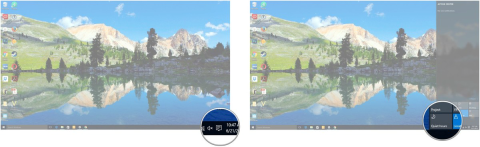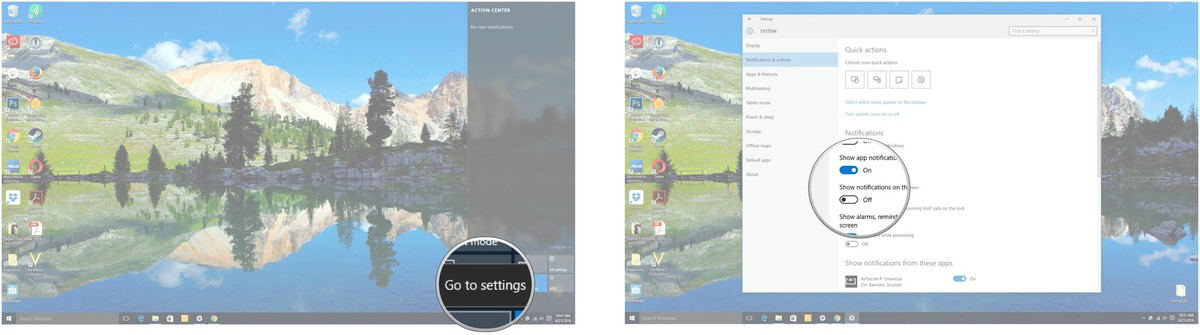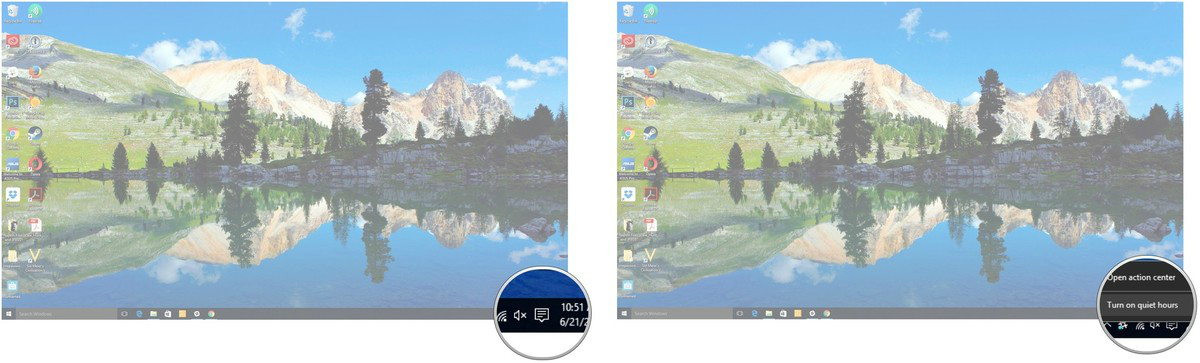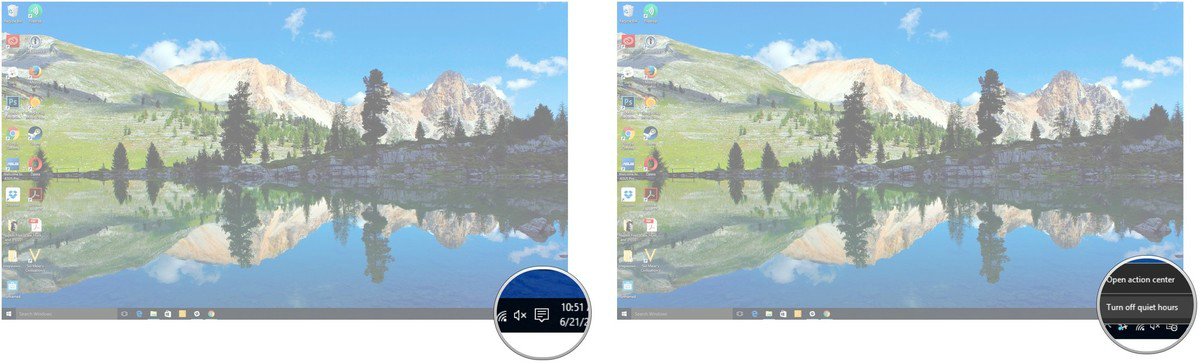Jos sinulla on päänsärkyä, koska ilmoitusten ponnahdusikkunat ilmestyvät näytön kulmaan, varsinkin kun keskityt työhön, nämä ilmoitukset saavat sinut tuntemaan olosi epämukavaksi ja ärsyttäväksi.
Sitten voit pyytää tukea Quiet Hoursilta. Quiet Hours on uusi ominaisuus, joka on integroitu Windows 10:een. Tämän ominaisuuden avulla Windowsin ilmoitukset voidaan sammuttaa ja ottaa uudelleen käyttöön ennalta määrättynä aikana.
Alla olevassa artikkelissa Tips.BlogCafeIT opastaa sinua ottamaan käyttöön, poistamaan käytöstä ja määrittämään hiljaiset tunnit Windows 10:ssä.
1. Kuinka hiljaiset tunnit määritetään Windows 10:ssä?
Voit määrittää hiljaiset tunnit Windows 10:ssä seuraavasti:
1. Napsauta tehtäväpalkin Toimintokeskus- painiketta.
2. Napsauta hiiren kakkospainikkeella Hiljaiset tunnit .

3. Napsauta Siirry asetuksiin .
4. Napsauta Asetukset-ikkunassa minkä tahansa vaihtoehdon alla olevaa painiketta, jonka haluat ottaa käyttöön tai poistaa käytöstä.
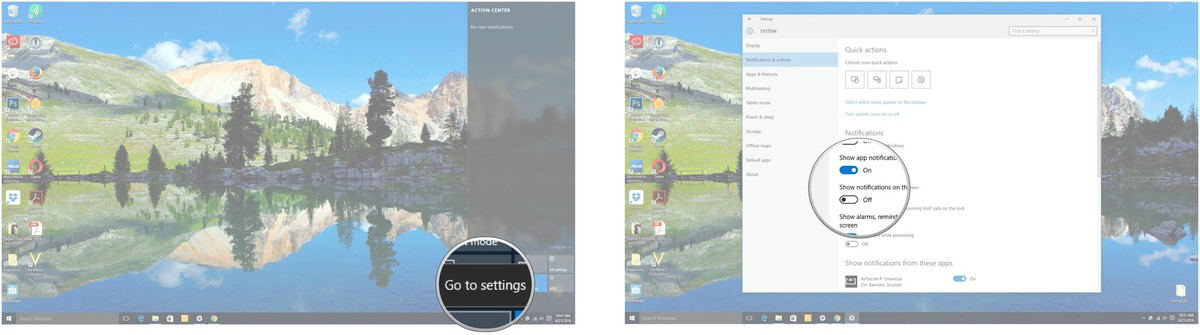
Lisäksi voit ottaa ilmoitukset käyttöön tai poistaa ne käytöstä napsauttamalla kunkin sovelluksen vieressä olevaa vaihtopainiketta.
2. Kuinka Hiljaiset tunnit -tila otetaan käyttöön?
Voit aktivoida hiljaiset tunnit -tilan seuraavasti:
1. Napsauta hiiren kakkospainikkeella tehtäväpalkin Toimintokeskus- painiketta.
2. Napsauta Ota hiljaiset tunnit käyttöön ja olet valmis.
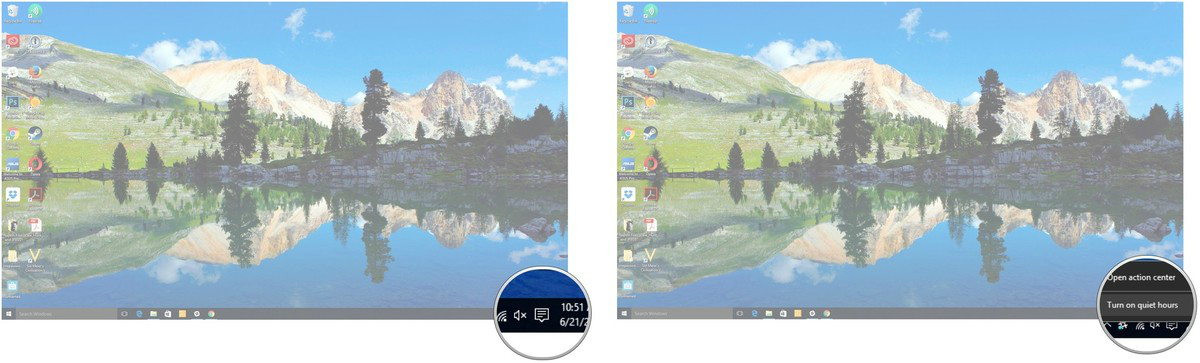
3. Kuinka hiljaiset tunnit -tila poistetaan käytöstä?
Voit poistaa hiljaiset tunnit käytöstä seuraavasti:
1. Napsauta hiiren kakkospainikkeella tehtäväpalkin Toimintokeskus- painiketta.
2. Napsauta Sammuta hiljaiset tunnit ja olet valmis.
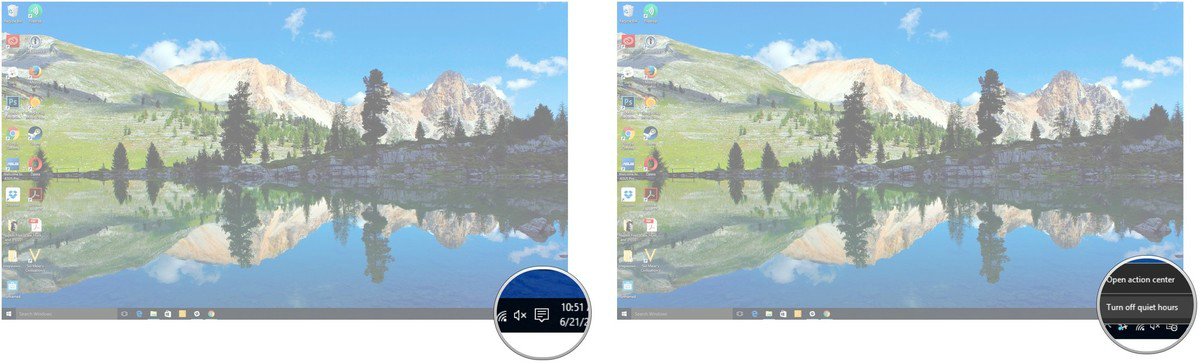
Katso lisää alla olevista artikkeleista:
Onnea!